1、首先我们在画布里画上10cmx10cm 的10个红色的矩形,代替已经导进的图片(可以看到每个矩形间的距离都不一样)

2、接着我们点击工具→宏→运行宏
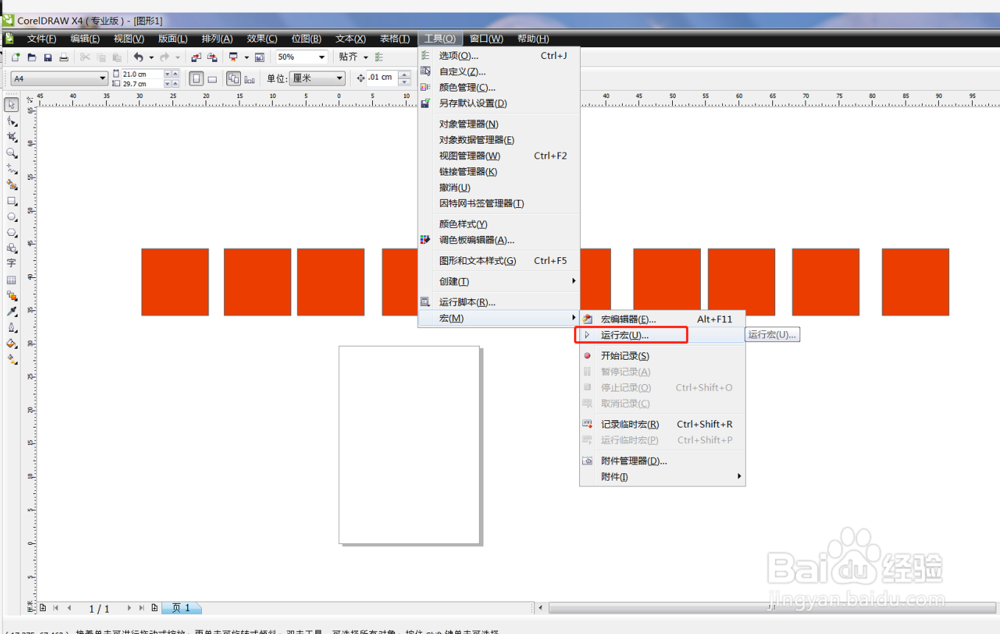
3、接着点击宏的位置,出现下拉选项

4、在下拉选项中选择所有标准工程
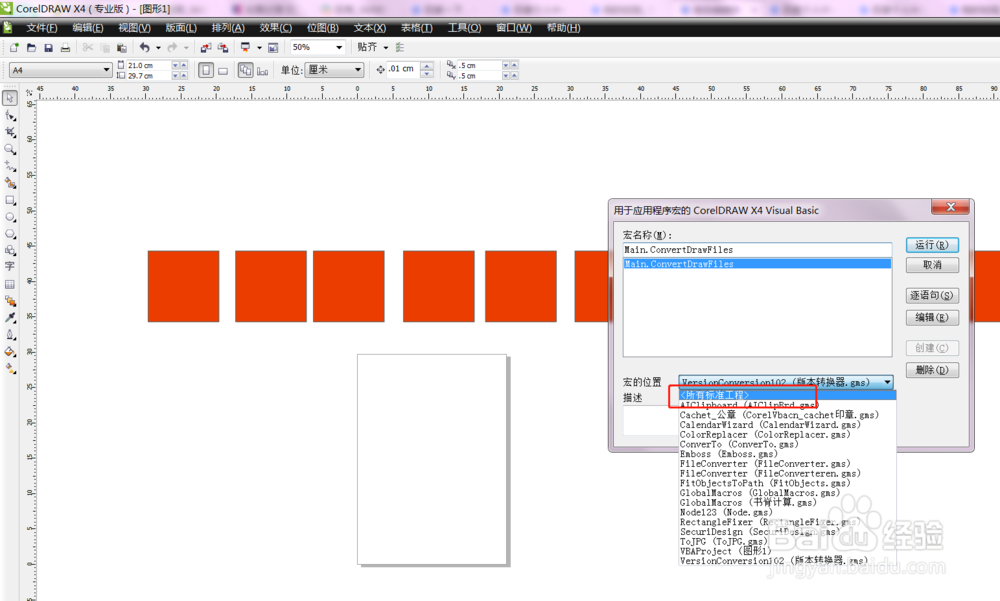
5、找到第一项,选择按间距分布,接着点右边的运行按钮,就会出现间距设置选框
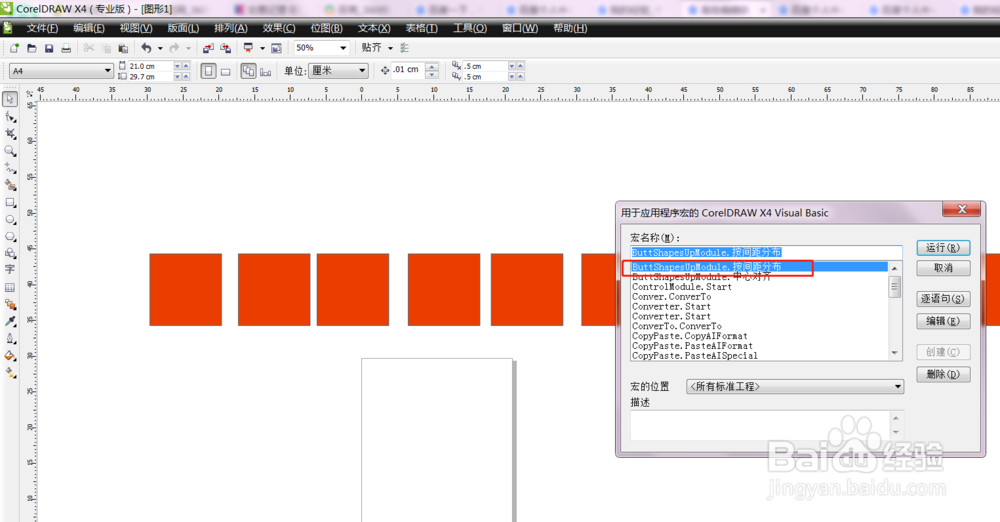
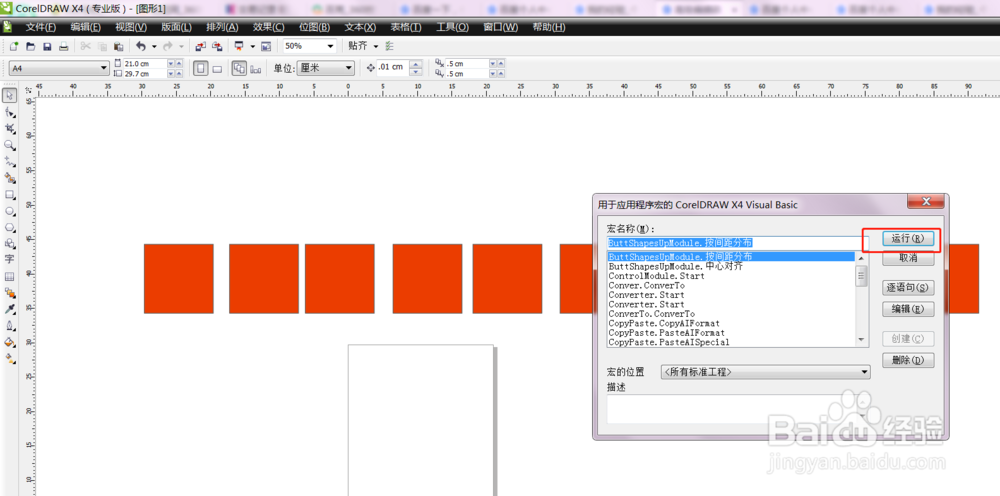

6、接着我们框选10个红色的矩形对象
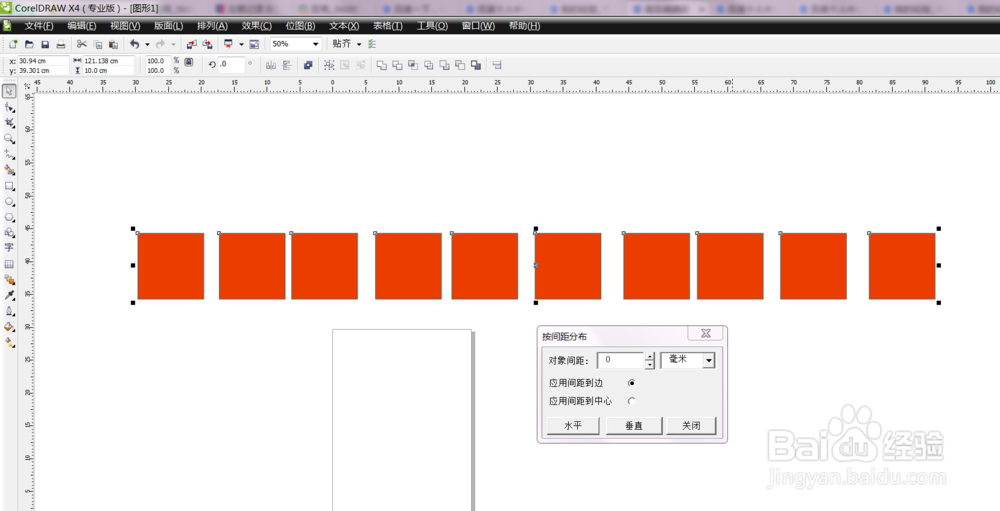
7、紧接着我们在距离设置选框中输入20mm

8、最后一步,我们点击水平,点击后每个艏婊锬曛矩形之间的距离即为20mm,垂直方向上的距离设置也是同样的道理,只是在最后一步我们点击垂直即可

